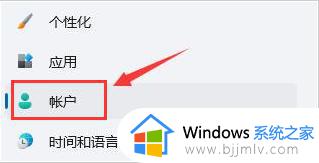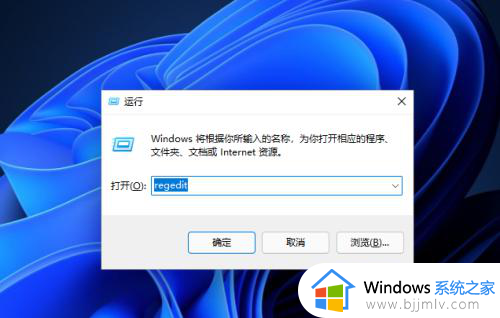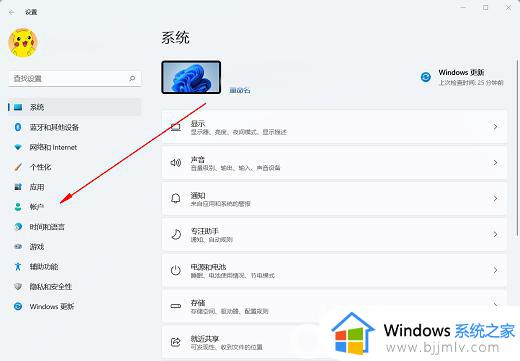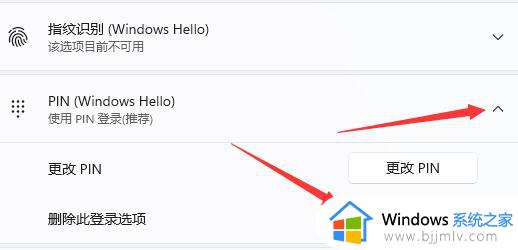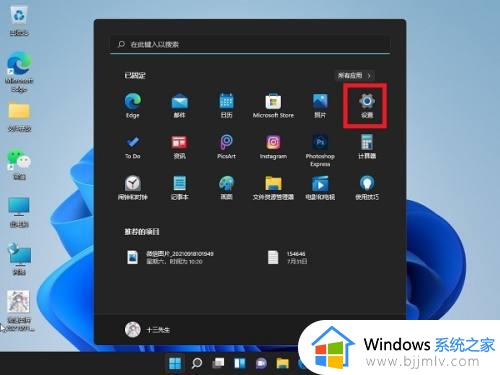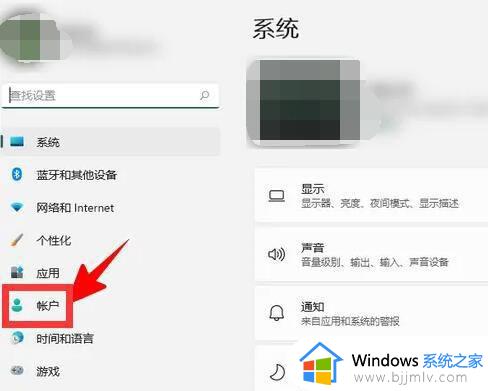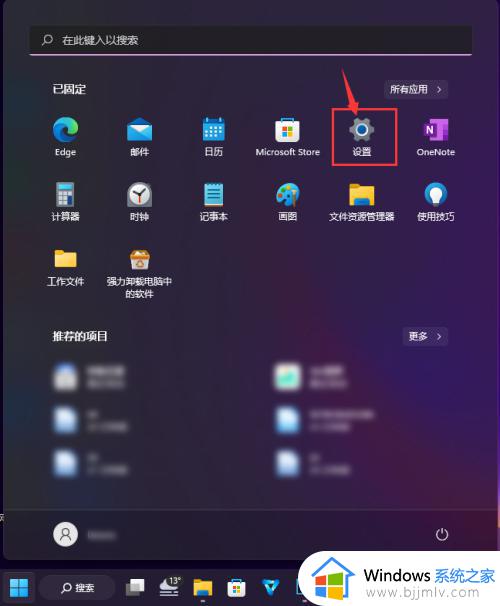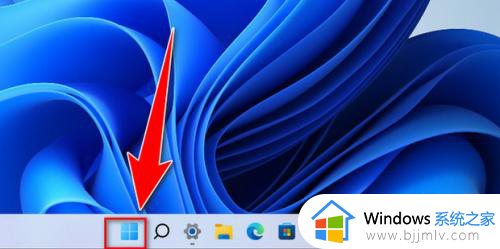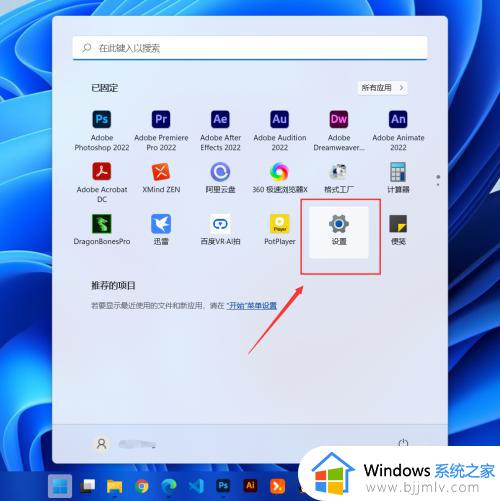win11不用pin登录图文设置 win11如何不用pin码登陆
当用户在入手win11电脑之后,也难免会通过设置开机pin 码登录来更好的保护个人隐私安全,不过有些用户觉得每次在启动win11电脑时都需要输入pin码登录很是麻烦,因此就想要将pin码取消掉,那么win11如何不用pin码登陆呢?在文本中小编就给大家介绍win11不用pin登录图文设置。
具体方法如下:
第1步、首先进入系统,按【win+r】打开运行,并输入【regedit】进入注册表。
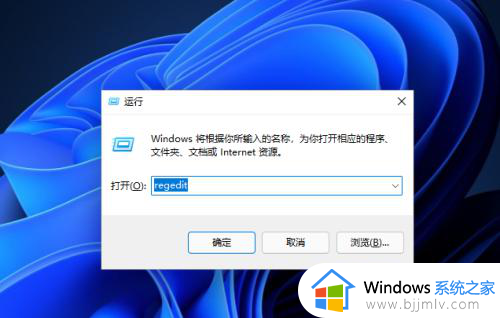
第2步、进入注册表后,找到对应文【HKEY_LOCAL_MACHINE\SOFTWARE\Microsoft\Windows NT\CurrentVersion\PasswordLess\Device】
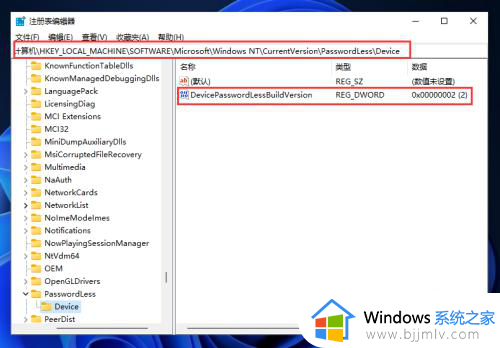
第3步、将【DevicePasswordLessBuildVersion】的原值【2】改为【0】
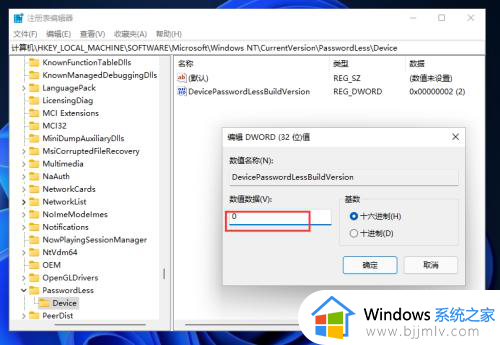
第4步、设置完成后关闭注册表,再次【win+r】打开运行框,输入【control userpasswords2】。
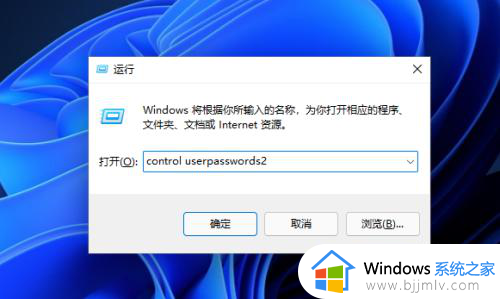
第5步、进入后,将图示的勾选取消。
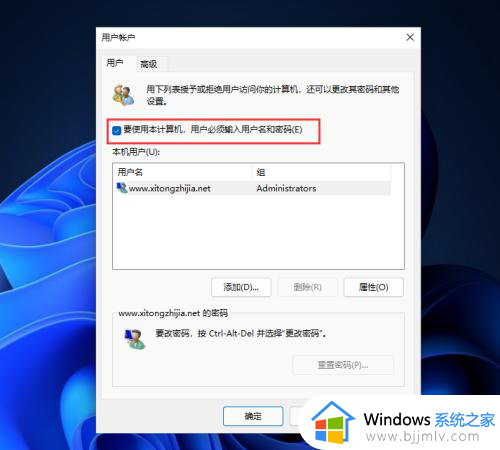
第6步、取消后点击应用,然后输入当前的账号的PIN码,再点击确定,下次开机系统就会自动登陆了。
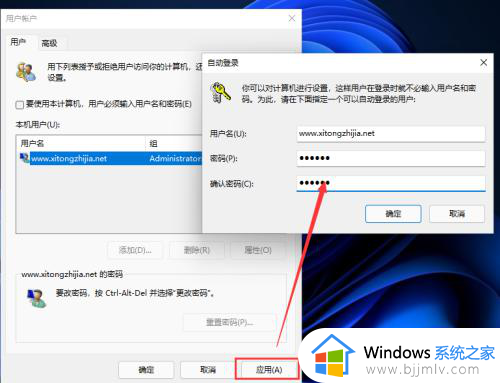
上述就是小编给大家介绍的win11不用pin登录图文设置全部内容了,还有不清楚的用户就可以参考一下小编的步骤进行操作,希望本文能够对大家有所帮助。